СПДС
1. Общая информация
Группа плагинов располагается на ленте во вкладке СПДС
2. Отметки
Данный плагин позволяет использовать марки высотных отметок, соответствующие СПДС.
2.1. Перейдите на вид, на котором хотите проставить отметку.
2.2. Кликните левой кнопкой мыши на иконку «Отметки» [1]. После нажатия, откроется список с возможными вариантами проставляемых отметок.
2.3. Кликом левой кнопки мыши выбираем интересующий нас вариант, к примеру «Относительная отметка на плане вниз» [2].
Рисунок 1
2.4. В появившемся всплывающем окне выбираем шрифт проекта (см. Рисунок 2)
Рисунок 2
2.5. Кликаем левой кнопкой мыши [3] – выбираем основу, с которой будет считываться отметка;
2.6. Кликаем левой кнопкой мыши [4] – выбираем место размещения отметки;
2.7. Кликаем левой кнопкой мыши [5] – регулируем горизонтальную выноску.
Рисунок 3
3. Линии разделения
Данный плагин позволяет использовать линии разделения, соответствующие СПДС.
3.1. Перейдите на вид, на котором хотите проставить линию разделения.
3.2. Кликните левой кнопкой мыши на иконку «Линии разделения» [1]. После нажатия, откроется список с возможными вариантами линий.
3.3. Кликом левой кнопки мыши выбираем интересующий нас вариант, к примеру «Линии разделения (на виде)» [2].
Рисунок 4
3.4. Чтобы разрыв образовался справа от линии, построение необходимо вести сверху вниз. Чтобы разрыв образовался слева от линии, построение необходимо вести снизу вверх.
Рисунок 5
Получаем корректное отображение (см. Рисунок 6).
Рисунок 6
4. Стрелки
Данный плагин позволяет использовать стрелки, соответствующие СПДС.
4.1. Перейдите на вид, на котором хотите проставить стрелку.
4.2. Кликните левой кнопкой мыши на иконку «Стрелки» [1]. После нажатия, откроется список с возможными вариантами стрелок.
4.3. Кликом левой кнопки мыши выбираем интересующий нас вариант, к примеру «Стрелка с пустой точкой» [2].
Рисунок 7
4.4. Кликаем левой кнопкой мыши в точку откуда хотим построить стрелку [3].
4.5. Затем кликаем в точку, куда хотим, чтобы стрелка указывала [4].
Рисунок 8
5. Линии обозначения
Данный плагин позволяет использовать линии обозначения, соответствующие СПДС.
5.1. Перейдите на вид, на котором хотите проставить линию обозначения.
5.2. Кликните левой кнопкой мыши на иконку «Линии обозначения» [1]. После нажатия, откроется список с возможными вариантами линий.
5.3. Кликом левой кнопки мыши выбираем интересующий нас вариант, к примеру «Обозначение земли» [2].
Рисунок 9
5.4. Строим линию (см. Рисунок 10).
Рисунок 10
6. Текстовые аннотации
Данный плагин позволяет использовать текстовые аннотации, соответствующие СПДС.
6.1. Перейдите на вид, на котором хотите проставить текстовые аннотации.
6.2. Кликните левой кнопкой мыши на иконку «Текстовые аннотации» [1].
 Рисунок 11
Рисунок 11
6.3. В появившемся меню (см. Рисунок 12), из выпадающего списка выберите тип стрелки, к примеру [2].
6.4. В поле «Верхний текст» [3] введите текст, который должен быть над полкой выноски, в поле «Нижний текст» [4] введите текст, который должен быть под полкой выноски. Если текст снизу или сверху от полки выноски не нужен, то оставьте поле пустым.
6.5. Выбираем положение выноски относительно текста [5].
6.6. Нажимаем кнопку «Разместить» [6].
Рисунок 12
6.7. Размещаем текстовую аннотацию на виде [7].
6.8. Можно установить несколько стрелок [8].
7. Оси
7.1. Перейдите на вид, на котором хотите проставить линию оси (см. Рисунок 14).
7.2. Кликните левой кнопкой мыши на иконку «Оси» [1]. После нажатия, откроется список с возможными вариантами осей.
7.3. Кликом левой кнопки мыши выбираем интересующий нас вариант, к примеру «Вертикальная ось» [2].
Рисунок 14
7.4. Разместите ось на виде и заполните обозначения в кружках (см. Рисунок 15).
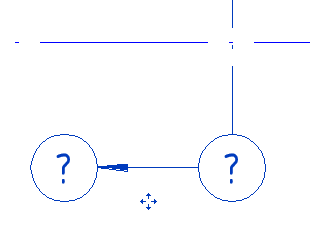 Рисунок 15
Рисунок 15
8. Настройка размеров
8.1. Перейдите на вкладку СПДС и кликните на «Настройки размеров» [1].
Рисунок 16
8.2. Для того чтобы после простановки размерной линии можно было выбрать вариант разброса размеров необходимо установить в появившемся окне следующие настройки (см. Рисунок 17).
Рисунок 17
8.3. Если необходимо выбрать разброс по умолчанию, то необходимо поставить галку [1], выбрать любой подходящий вариант из списка [2] и нажать «Сохранить» [3].
Рисунок 18
8.4. Если необходимо, чтобы размерных выносок вообще не было, тогда необходимо убрать галки [4] и [5], (см. Рисунок 19).
Рисунок 19
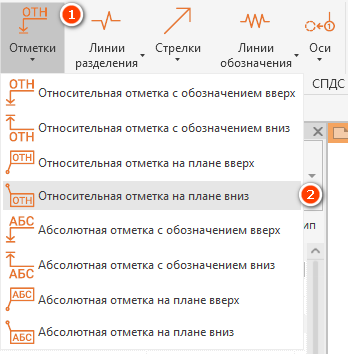
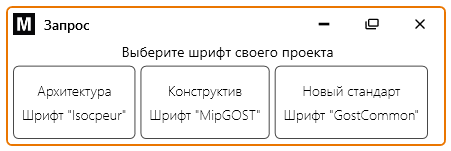
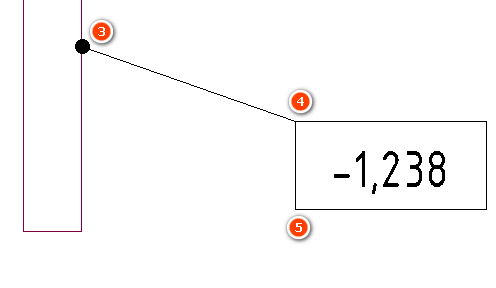
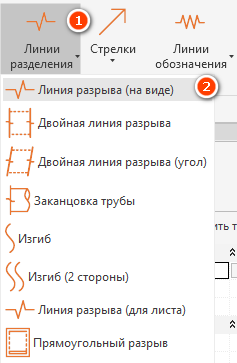
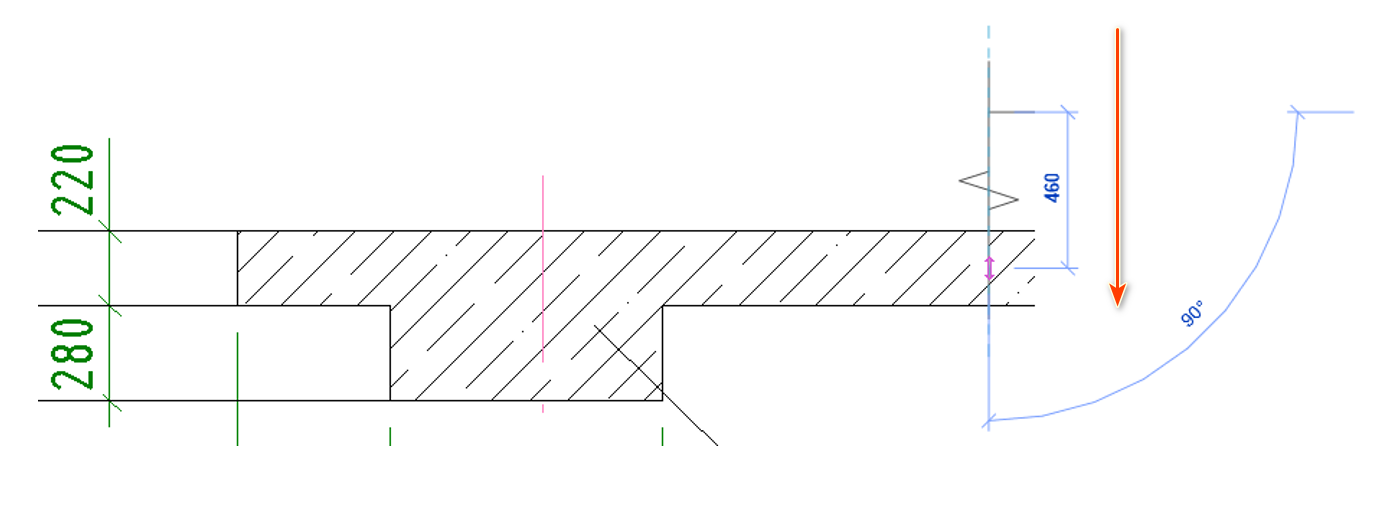
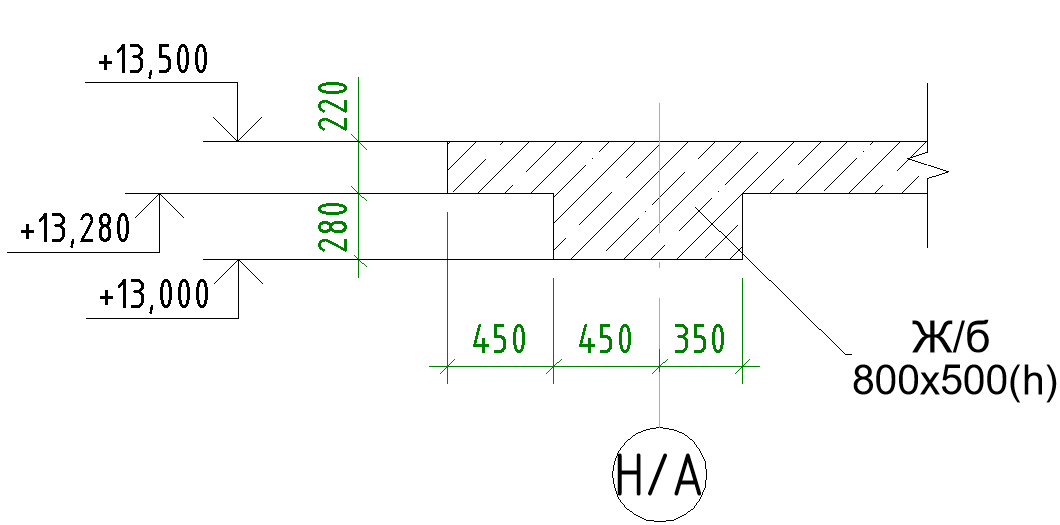
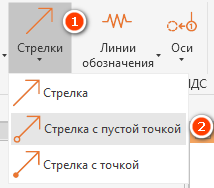
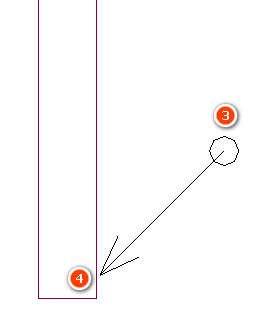
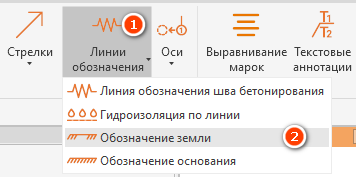
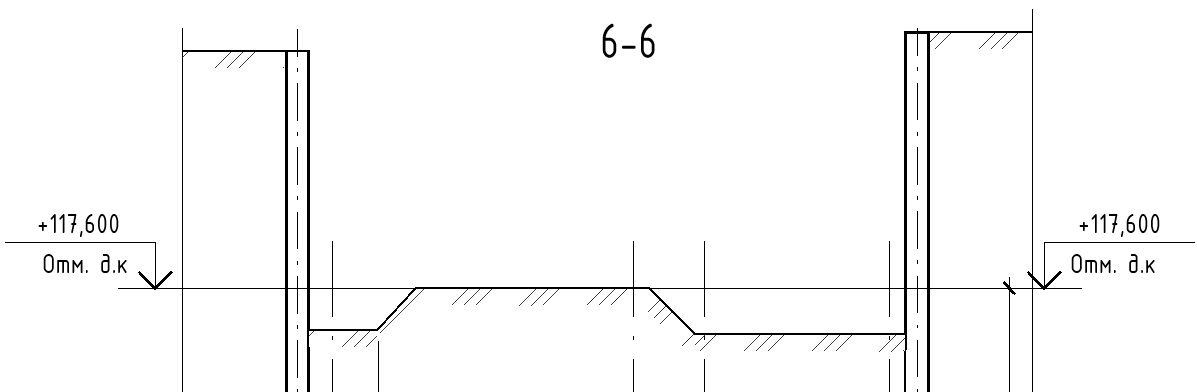
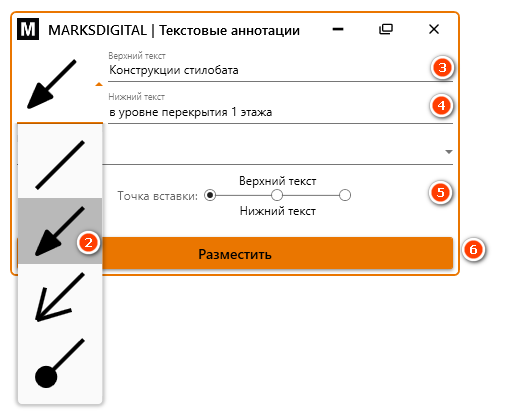
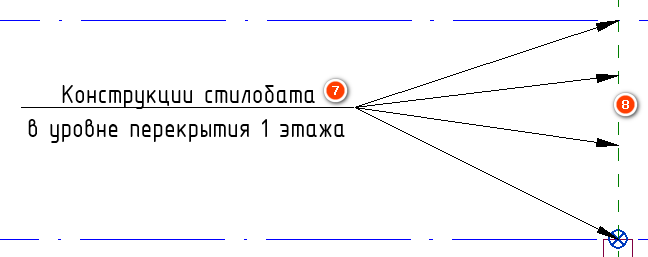
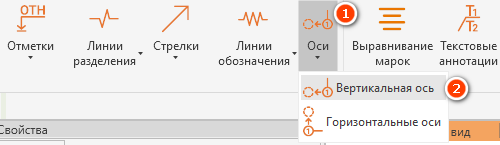
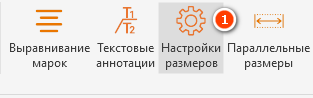
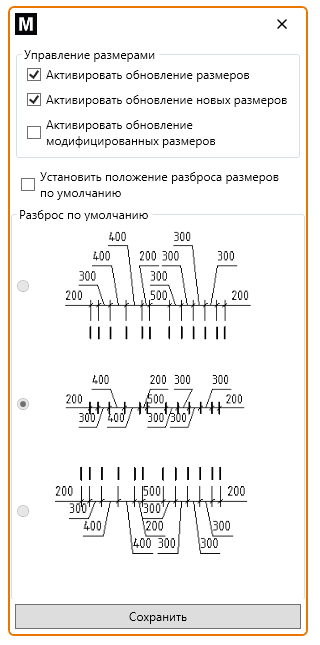
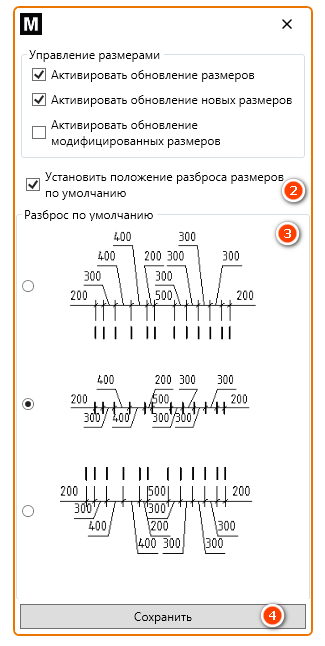
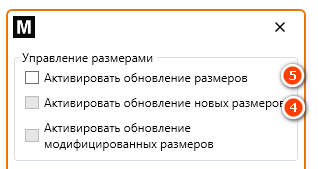
Нет комментариев